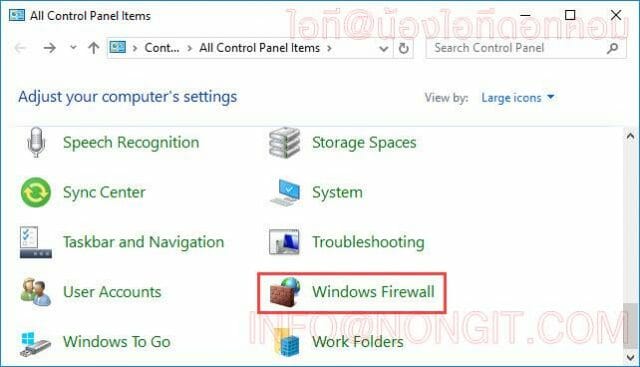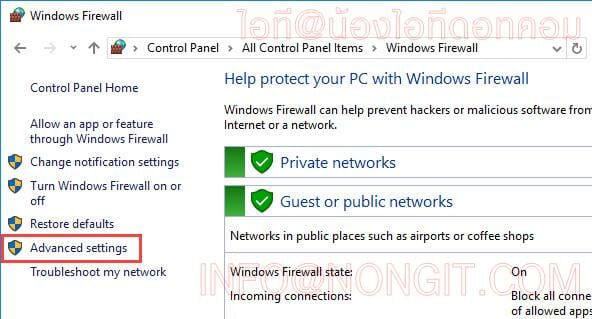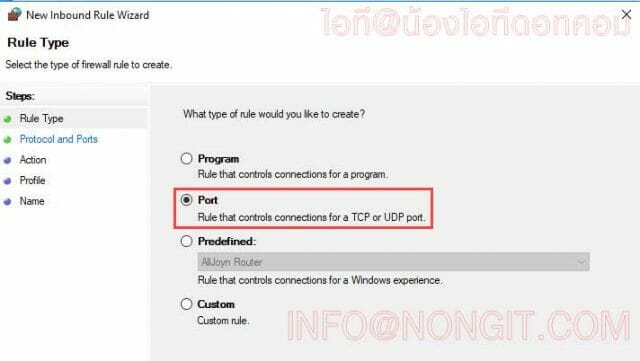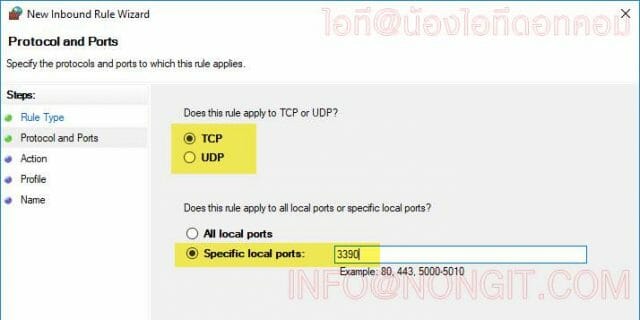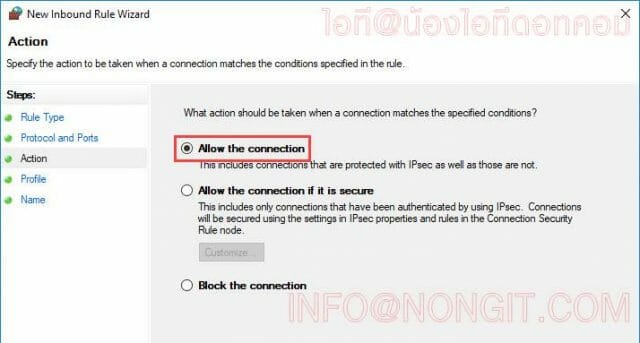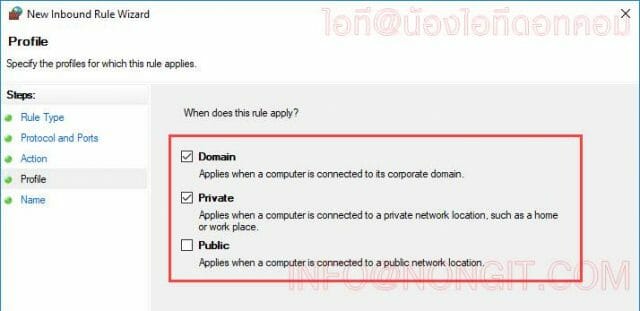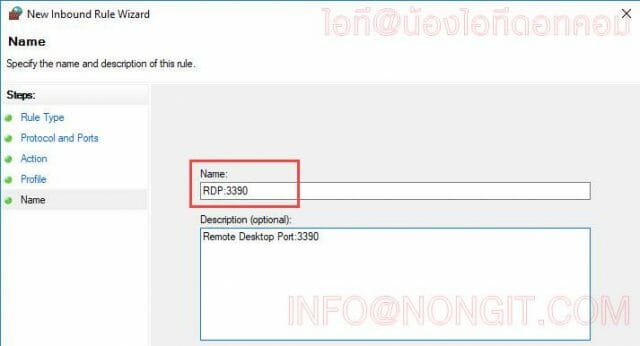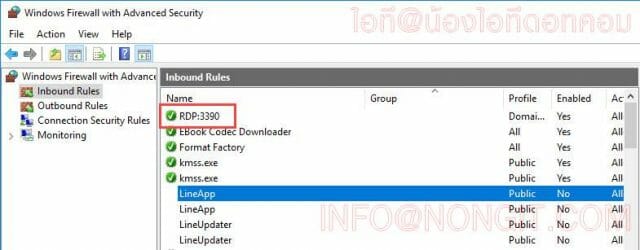สำหรับบทความนี้จะมาแนะนำวิธีเปิด Port Firewall ใน Windows 10/11 , Windows 8.1 และ Windows 7 ซึ่งขั้นตอนสามารถนำไปตั้งค่า Firewall ใช้งานได้เหมือนกัน โดยจะเป็นวิธีเปิดพอร์ตแบบที่ผู้ใช้งานเข้าไปกำหนดพอร์ตที่ต้องการเปิดเอง เช่น ทำการเปลี่ยนพอร์ตเริ่มต้นของ Remote Desktop จาก 3389 เป็น 3390 เป็นต้น ดังนั้นเมื่อก็ต้องจำเป็นที่จะต้องไปกำหนดหมดค่าใหม่ที่ Firewall
วิธีเปิดพอร์ต Firewall ใน Windows 10/11
- เปิดไปที่ Control Panel ภายใต้ View แบบ icon ให้คลิกเลือก Windows Firewall (วิธีเปิด Control Panel Windows 10 และ Windows 8.1)
- จากนั้นคลิกที่ Advanced settings
- คลิกที่หัวข้อ Inbound Rules แล้วคลิก New Rule
- ที่หน้า Rule Type ให้เลือก Port แล้วคลิก Next
- เลือก Protocol TCP หรือ UDP ของโปรแกรมนั้นๆ แล้วระบุ Port ที่ช่อง Specific local ports หากมีมากกว่า 1 Port ก็สามารถใส่ด้วยกันได้ เช่น 3390, 1433 เป็นต้น หรือหากมี port ที่หมายเลยต่อกัน ก็ใส่เป็น 1433-1434 เมื่อเสร็จแล้วคลิกปุ่ม Next
- กรณีหากต้องการเปิดพอร์ต เลือก Allow the connection และกรณีหากต้องการปิดพอร์ต เลือก Block connection แล้วคลิก Next
- ที่หน้า Profile ให้เลือกว่าต้องการให้มีผลกับ network อะไรบ้าง แล้วคลิก Next
- กำหนดชื่อ Rule เสร็จแล้วคลิกปุ่ม Finish
- เพียงเท่านี้ก็เรียบร้อย Port ที่เราได้ทำการกำหนดก็จะแสดงใน Inbound Rules